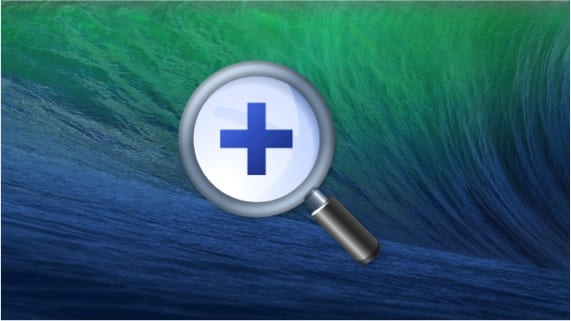
Hoy te traemos un tutorial que te va a ayudar a configurar el zoom en tu Mac de manera que utilizando el ratón, el trackpad o el teclado puedas hacer un zoom de una parte de la pantalla en el momento que lo necesites.
Como sabes, el OSX es un sistema operativo plagado de pequeños detalles que cuando los vas descubriendo va haciendo más rica la experiencia de usuario.
Una de estas características viene de la mano de la función “zoom”, que podremos utilizar de una manera muy fácil. En este caso, para poderla utilizar lo que tenemos que hacer es activarla. Para ello vamos a “preferencias del sistema” y dentro picamos en el icono de “accesibilidad”. Una vez dentro de accesibilidad, en la barra de la izquierda elegimos la sección “zoom” y nos aparece la siguiente ventana que es donde vamos a configurar la opción que estamos explicando.
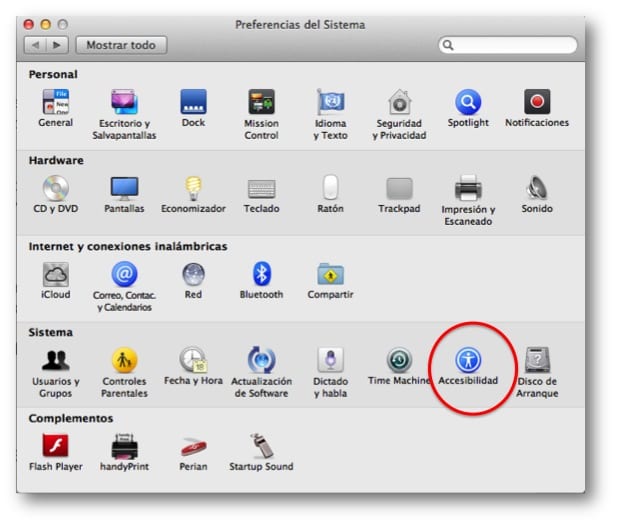
Como puedes observar, tenemos la posibilidad de configurar la tecla que debemos pulsar para que cuando hagamos scroll con ratón o desplacemos dos dedos en el trackpad se haga un zoom de la pantalla. Además puedes indicarle que haga un suavizado de la imagen resultante y que el zoom siga el foco del teclado.
Sin embargo, si nos fijamos bien, en esa misma pantalla también se nos permite configurar el zoom mediante atajos de teclado. Tal y como ves en dicha pantalla, el teclado tendría las siguientes funciones:
Alt + Comando + 8: Activar o Desactivar el Zoom
Alt + Comando + =: Ampliar con Zoom
Alt + Comando + -: Reducir Zoom
Alt + Comando + /: Desactivar o activar el suavizado de imágenes
Más Información – La aplicación PhotoZoom Classic 5 con un interesante descuento
creo que han puesto la foto de preferencias que no era xd
por cierto muy interesante el tip